Selama bertahun-tahun, Google Maps telah menjadi pilihan utama bagi siapa saja yang perlu bernavigasi. Ini benar terlepas dari apakah Anda menggunakan Android atau iOS dan itu untuk alasan yang bagus.
Isi
- Bacaan Terkait
- Bagikan lokasi dari Google Maps
- Bagikan ETA Anda
-
Kesimpulan
- Posting terkait:
Bacaan Terkait
- Cara Mengunduh Peta & Rute Offline di Aplikasi iPhone Google Maps
- Cara menggunakan fitur Mobil Parkir Google Maps untuk iPhone
- Apakah Google Maps menyebabkan baterai iPhone Anda terlalu cepat habis?
- Google Maps memulai debut navigasi AR baru – akankah Apple mengejar?
Sebelumnya, kami telah membagikan cara memanfaatkan Peta & Rute Offline, beserta fitur Mobil Parkir Maps. Namun, ada cara lain agar teman dan keluarga Anda mengetahui keberadaan Anda.
Bagikan lokasi dari Google Maps
Alih-alih diganggu dengan pertanyaan seperti "di mana Anda?", Atau "kapan Anda akan berada di sini?" Anda dapat menggunakan Google Maps untuk menghentikannya. Akhir tahun lalu, Google akhirnya membawa fungsi ini ke iPhone, setelah tersedia untuk perangkat Android.
Ada beberapa cara berbeda untuk membagikan lokasi waktu nyata Anda dengan pengguna.
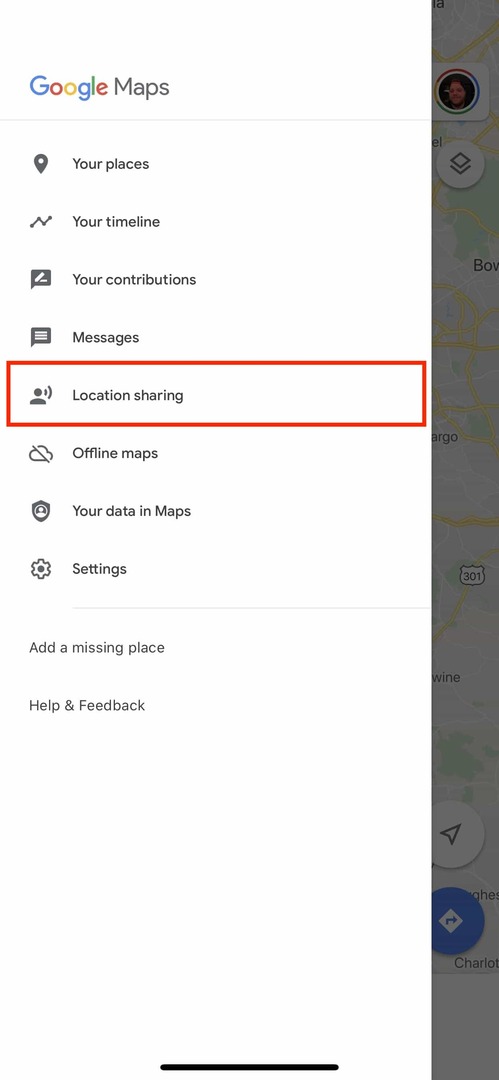
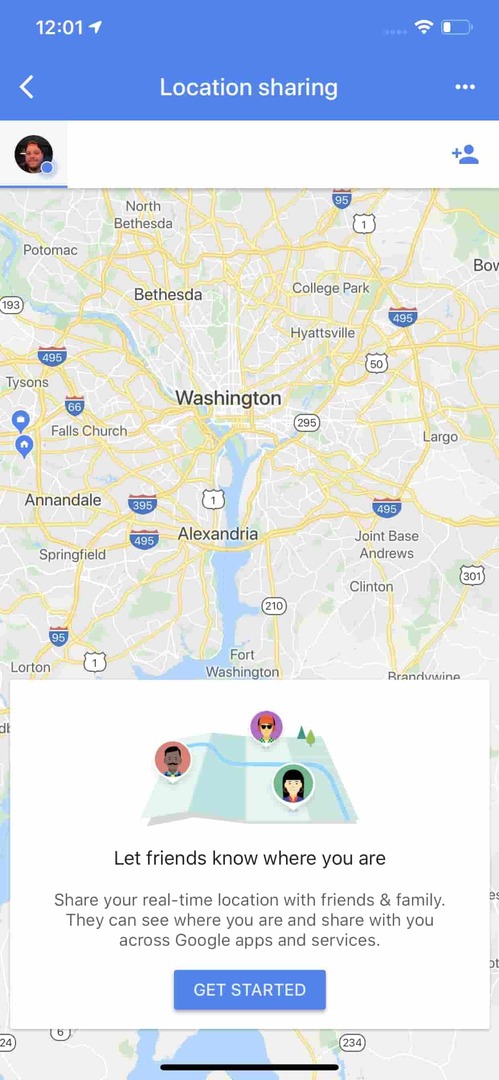
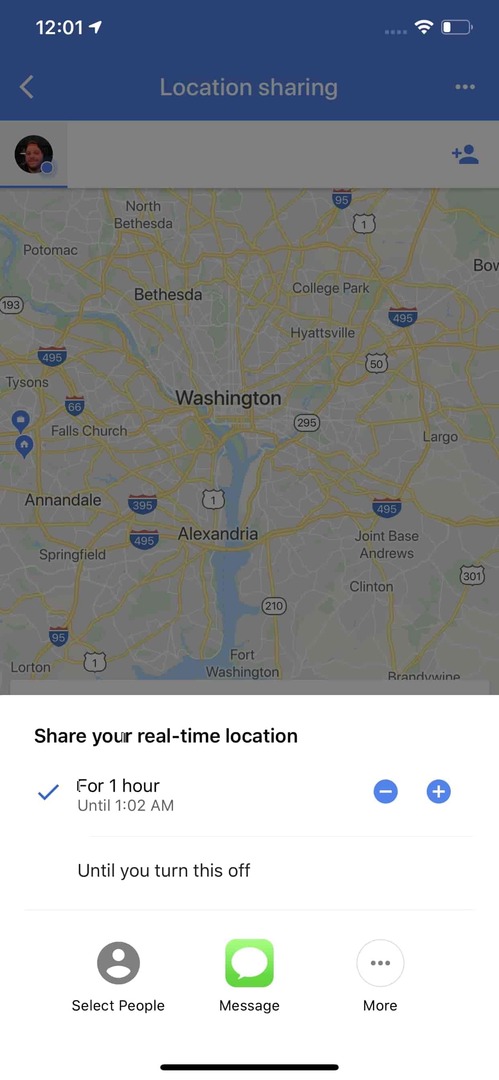
Yang pertama mengharuskan pihak penerima memiliki akun Google, dan berikut langkah-langkahnya:
- Buka aplikasi Google Maps di iPhone Anda
- Ketuk tombol menu tiga bilah di sudut kiri atas
- Pilih Berbagi Lokasi
- Pilih durasi berapa lama Anda ingin lokasi Anda dibagikan
- Mengetuk Pilih Orang di dasar
- Berikan Google Maps akses ke daftar kontak Anda
- Pilih orang yang Anda inginkan untuk dibagikan
- Mengetuk Membagikan di pojok kanan atas
Dari sana, lokasi akan dibagikan dengan kontak Anda selama yang Anda pilih. Ini sempurna jika Anda pergi ke rumah orang tua Anda, atau jika Anda perlu tahu di mana anak-anak Anda selama perjalanan.
Jika Anda ingin berhenti berbagi kapan saja, cukup kembali ke bagian Berbagi Lokasi dan ketuk tombol “x” di sebelah kontak. Ini akan segera berhenti membagikan lokasi Anda.
Bagikan ETA Anda
Berbagi ETA Anda adalah sesuatu yang sedikit lebih praktis, dan berguna, dibandingkan dengan berbagi lokasi Anda. Ini juga jauh lebih mudah dilakukan daripada membagikan lokasi Anda.
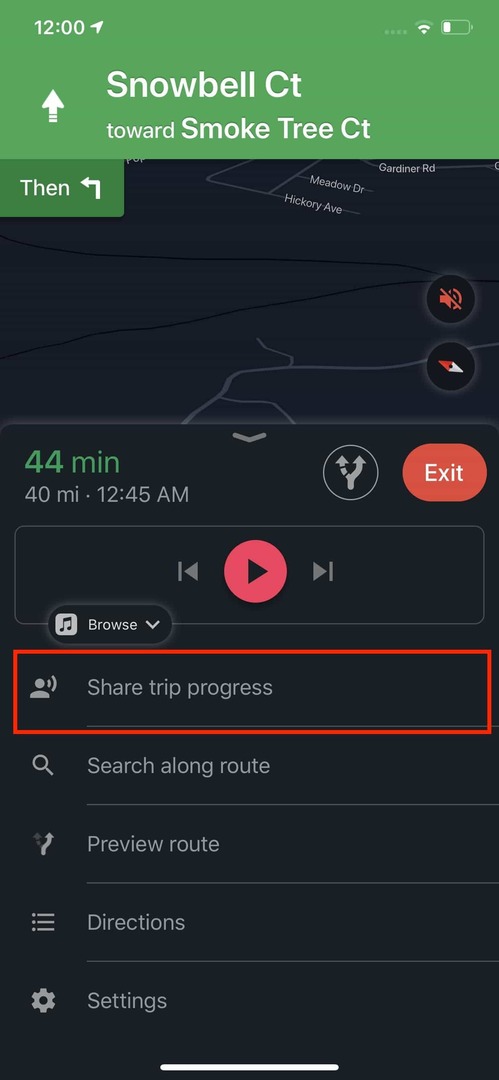
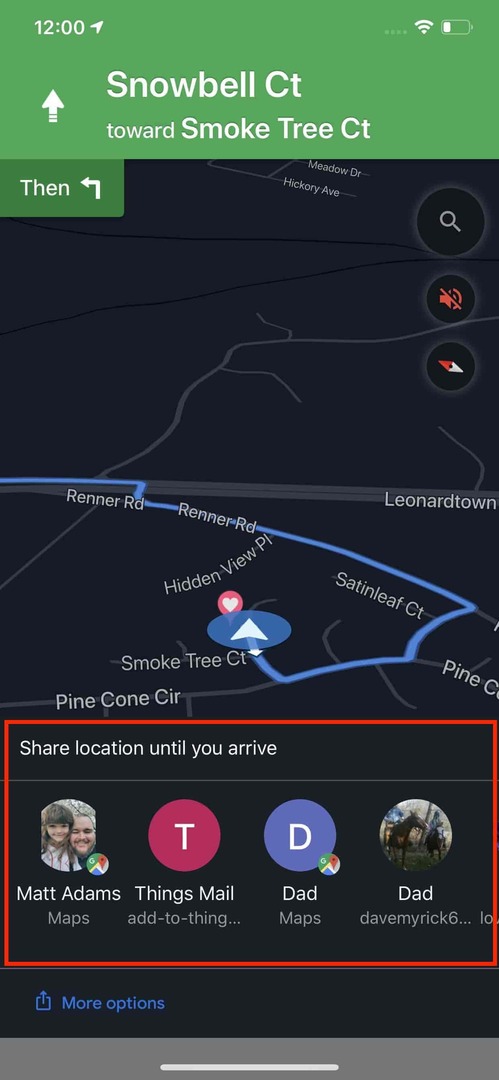
Berikut adalah bagaimana Anda dapat membagikan ETA Anda dari aplikasi Maps:
- Buka aplikasi Google Maps di iPhone Anda
- Tetapkan tujuan mengemudi
- Setelah tujuan ditetapkan, geser ke atas dari bawah layar
- Pilih Bagikan kemajuan perjalanan
- Gulir dan pilih kontak yang ingin Anda bagikan ETA Anda
Setelah Anda mencapai tujuan, lokasi Anda akan otomatis berhenti dibagikan. Hal ini juga berlaku jika Anda memutuskan untuk berhenti bernavigasi saat dalam perjalanan.
Kesimpulan
Berbagi ETA dan lokasi Anda adalah seperangkat alat yang sangat berguna dari salah satu aplikasi terbaik di App Store. Jelas, ini adalah salah satu aplikasi lintas platform yang lebih populer dan untuk alasan yang baik, karena fitur ini berfungsi terlepas dari apakah Anda menggunakan iOS atau Android.
Jika Anda mengalami masalah saat mencoba membagikan lokasi atau ETA Anda dari aplikasi Google Maps, matikan suara di komentar. Sementara itu, beri tahu kami beberapa trik favorit Anda saat menggunakan aplikasi Maps, atau mengapa Anda menggunakan sesuatu yang berbeda seperti Apple Maps atau Waze.
Andrew adalah seorang penulis lepas yang tinggal di Pantai Timur AS.
Dia telah menulis untuk berbagai situs selama bertahun-tahun, termasuk iMore, Android Central, Phandroid, dan beberapa lainnya. Sekarang, dia menghabiskan hari-harinya bekerja di sebuah perusahaan HVAC, sambil bekerja sambilan sebagai penulis lepas di malam hari.